Les widgets en Tkinter sont au cœur de toute application graphique en Python. Découvrir comment les placer et les organiser efficacement avec la méthode pack optimisera vos interfaces et améliorera l’expérience utilisateur. Apprenons ensemble, par des exemples détaillés, comment utiliser la méthode pack pour créer des interfaces visuellement agréables et fonctionnelles.
Introduction à la Méthode Pack en Tkinter
La méthode pack est l’un des gestionnaires de positionnement proposés par Tkinter, les autres étant grid et place. Le gestionnaire pack est utilisé pour organiser les widgets de manière séquentielle dans un conteneur parent, soit horizontalement, soit verticalement. Grâce à la méthode pack, vous pouvez contrôler l’alignement, la direction et l’espacement de vos widgets pour obtenir la disposition souhaitée. Ceux qui souhaitent en savoir plus sur d’autres méthodes de positionnement peuvent également consulter notre article sur le positionnement avec grid en Tkinter. De même, pour comprendre comment initialiser Tkinter, visitez notre guide créer une fenêtre avec Tkinter.
Positionnement de Base avec Pack
Pour un premier exemple, nous allons voir comment utiliser la méthode pack pour arranger de simples widgets (par exemple, des boutons) verticalement dans une fenêtre. Vous pouvez suivre les étapes ci-dessous :
import tkinter as tk
# Création de la fenêtre principale
root = tk.Tk()
root.title("Exemple Pack")
# Création de boutons et utilisation de pack pour les placer
button1 = tk.Button(root, text="Bouton 1")
button1.pack()
button2 = tk.Button(root, text="Bouton 2")
button2.pack()
button3 = tk.Button(root, text="Bouton 3")
button3.pack()
# Lancement de la boucle principale
root.mainloop()
Dans cet exemple, chaque bouton est ajouté à la fenêtre principale avec le gestionnaire pack, ce qui les empile verticalement. Le comportement par défaut de pack est d’afficher les widgets de haut en bas. Pour d’autres approches de mise en page dans Tkinter, découvrez comment ajuster les positions avec place.
Configurer l’Alignement et la Remplissage avec Pack
La méthode pack permet de configurer l’alignement (par exemple, gauche, droite ou centré) ainsi que le remplissage (horizontalement ou verticalement). Voyons comment :
import tkinter as tk
root = tk.Tk()
root.title("Alignement et Remplissage")
# Création de boutons avec configurations diverses
button1 = tk.Button(root, text="Gauche")
button1.pack(side="left", padx=10, pady=10)
button2 = tk.Button(root, text="Droite")
button2.pack(side="right", padx=10, pady=10)
button3 = tk.Button(root, text="Remplir X")
button3.pack(fill="x", padx=10, pady=10)
button4 = tk.Button(root, text="Remplir Y")
button4.pack(fill="y", padx=10, pady=10)
root.mainloop()
Ici, nous utilisons les options side, padx, pady et fill de pack. L’option side permet de placer les widgets à gauche ou à droite. Les options fill et padx/pady permettent d’ajuster le remplissage et l’espacement. Pour des techniques avancées de remplissage et d’alignement, consultez notre guide utiliser le widget Label avec Tkinter.
Combinaison d’Options avec Pack
La puissance de la méthode pack réside dans sa flexibilité et sa capacité à combiner des options pour obtenir des dispositions complexes. Voici un exemple qui montre comment créer une disposition plus élaborée :
import tkinter as tk
root = tk.Tk()
root.title("Combinaison d'Options Pack")
frame1 = tk.Frame(root, bg="lightblue", bd=2)
frame1.pack(fill="x")
frame2 = tk.Frame(root, bg="lightgreen", bd=2)
frame2.pack(fill="both", expand=True)
button1 = tk.Button(frame1, text="Frame 1 - Bouton 1")
button1.pack(side="left")
button2 = tk.Button(frame1, text="Frame 1 - Bouton 2")
button2.pack(side="right")
button3 = tk.Button(frame2, text="Frame 2 - Bouton 1")
button3.pack(side="top")
button4 = tk.Button(frame2, text="Frame 2 - Bouton 2")
button4.pack(side="bottom")
root.mainloop()
Dans cet exemple, nous créons deux cadres (Frame) avec différentes couleurs d’arrière-plan pour une meilleure visualisation. Nous ajoutons des boutons dans ces cadres en utilisant diverses options pack pour contrôler leur positionnement. Pour explorer davantage la création de cadres et de leurs dispositions, notre tutoriel sur la gestion des observateurs en Tkinter pourrait être utile.
Utiliser Expand et Anchor avec Pack
Les options expand et anchor ajoutent encore plus de flexibilité à la méthode pack. L’option expand permet d’indiquer si le widget doit s’étendre pour occuper tout l’espace disponible, tandis que anchor contrôle l’alignement des widgets à l’intérieur de leur conteneur. Voici un exemple :
import tkinter as tk
root = tk.Tk()
root.title("Expand et Anchor")
button1 = tk.Button(root, text="Bouton Expansif")
button1.pack(expand=True, fill="both")
button2 = tk.Button(root, text="Bouton Ancré")
button2.pack(anchor="se")
root.mainloop()
Avec l’option expand, le premier bouton occupe tout l’espace disponible. Le deuxième bouton est ancré au sud-est (en bas à droite) de la fenêtre. Pour d’autres astuces d’ancrage et d’expansion de widgets, consulter afficher des messages avec Tkinter.
Projet Réel: Création d’une Interface Utilisateur
Voyons maintenant comment appliquer ces concepts dans un projet réel, comme créer une simple interface utilisateur avec des champs de saisie, des étiquettes et des boutons de soumission :
import tkinter as tk
root = tk.Tk()
root.title("Formulaire Utilisateur")
# Création des éléments de l'interface utilisateur
tk.Label(root, text="Nom").pack(anchor="w", padx=10, pady=5)
tk.Entry(root).pack(fill="x", padx=10)
tk.Label(root, text="E-mail").pack(anchor="w", padx=10, pady=5)
tk.Entry(root).pack(fill="x", padx=10)
tk.Button(root, text="Soumettre").pack(pady=10)
root.mainloop()
Dans cet exemple, nous créons un formulaire basique avec des champs de saisie pour le nom et l’e-mail, ainsi qu’un bouton de soumission. Les étiquettes sont alignées à gauche et les champs de saisie remplissent l’espace horizontal disponible. Pour ceux qui cherchent à ajouter des fonctionnalités logiques à de tels formulaires, notre guide sur la gestion des dictionnaires en Python pourrait être d’une grande aide.
Conclusion
La méthode pack de Tkinter est un puissant outil pour organiser les widgets dans une application. Elle permet d’ajuster facilement l’alignement, le remplissage et l’espacement des widgets, et de combiner ces options pour créer des interfaces utilisateur complexes et bien structurées. Continuez à expérimenter avec pack, et explorez également les gestionnaires grid et place pour une maîtrise complète de la disposition des widgets en Tkinter. Pour en savoir plus sur Tkinter, consultez notre cours intermédiaire et avancé sur Tkinter ou notre tutoriel détaillé pour créer une fenêtre avec Tkinter, et apprenez également comment initialiser Tkinter pour vos projets.
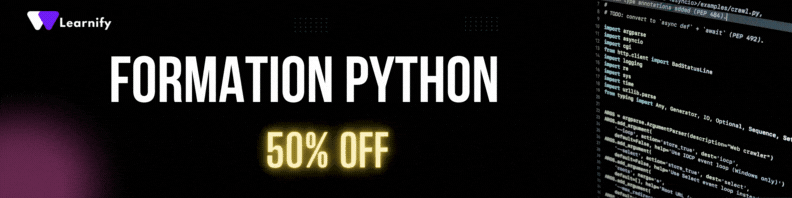 “`
“` 
